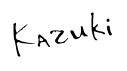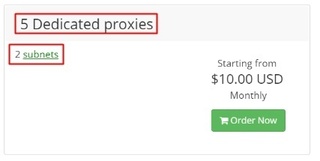iPhoneやiPadでプロキシサーバーを経由してネット接続する設定方法
iPhoneやiPad等のiOSで、プロキシサーバーを通して接続する方法です。
プロキシサーバーを使うことによって、接続元を隠せます。
日本から繋いでいるのにアメリカからのアクセスに見せたり、
中国から繋いでいるのに日本からのアクセスしているようにできます。
設定→WiFiで、現在繋いでいる接続先の右にある[i]のアイコンをタッチします。
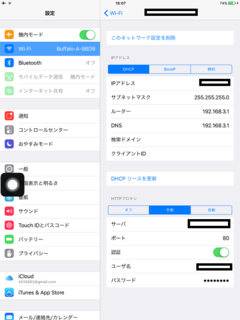
すると、このようなWi-Fiの設定をする画面が出てくるので、右下の「HTTPプロキシ」から設定します。
設定がしっかりできると、自分のIPアドレスが変わっています。
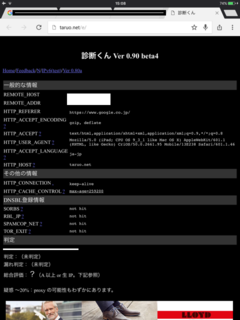
BuyProxies.orgで購入したプロキシだと、固定IPではないのですが毎月新しいIPアドレスがもらえます。
上の情報を見てみると、プロキシとは言っても生IPに近い形で接続できています。
つまり、接続元を隠していること自体がバレていないということですね。自然なアクセスになります。
ただ、BuyProxies.orgでは日本のプロキシサーバーを選択できなく、アメリカとヨーロッパに設置されたサーバーの身となっています。
ご注意ください!
参照:まだ無料のプロキシ使っているの?有料プロキシbuyproxies.orgが安全で使える!
プロキシサーバーを使うことによって、接続元を隠せます。
日本から繋いでいるのにアメリカからのアクセスに見せたり、
中国から繋いでいるのに日本からのアクセスしているようにできます。
設定方法
設定→WiFiで、現在繋いでいる接続先の右にある[i]のアイコンをタッチします。
すると、このようなWi-Fiの設定をする画面が出てくるので、右下の「HTTPプロキシ」から設定します。
設定がしっかりできると、自分のIPアドレスが変わっています。
BuyProxies.orgで購入したプロキシだと、固定IPではないのですが毎月新しいIPアドレスがもらえます。
上の情報を見てみると、プロキシとは言っても生IPに近い形で接続できています。
つまり、接続元を隠していること自体がバレていないということですね。自然なアクセスになります。
ただ、BuyProxies.orgでは日本のプロキシサーバーを選択できなく、アメリカとヨーロッパに設置されたサーバーの身となっています。
ご注意ください!
参照:まだ無料のプロキシ使っているの?有料プロキシbuyproxies.orgが安全で使える!
タグ:有料プロキシ
【このカテゴリーの最新記事】
-
no image
-
no image
-
no image
この記事へのコメント
コメントを書く
この記事へのトラックバックURL
https://fanblogs.jp/tb/5072594
※ブログオーナーが承認したトラックバックのみ表示されます。
※言及リンクのないトラックバックは受信されません。
この記事へのトラックバック